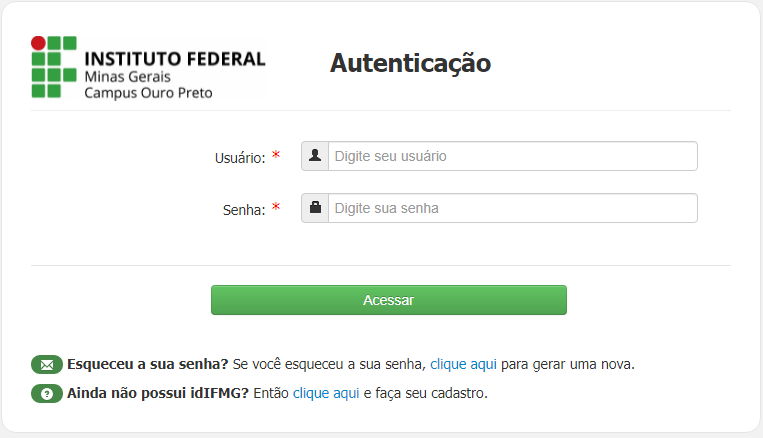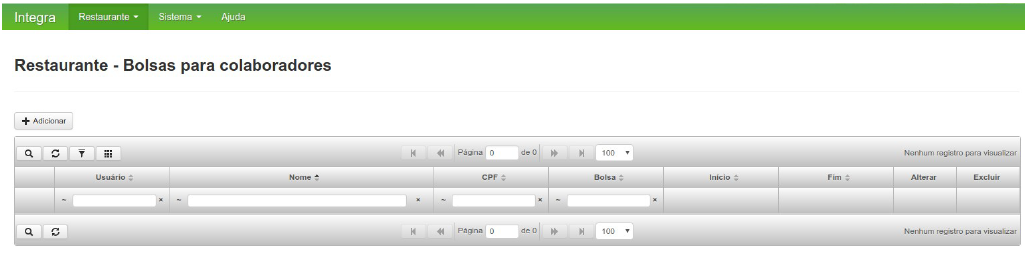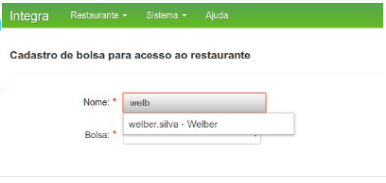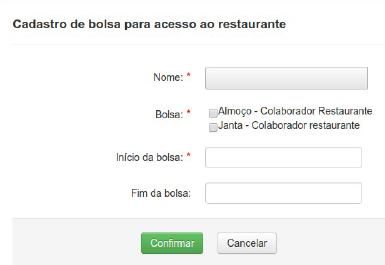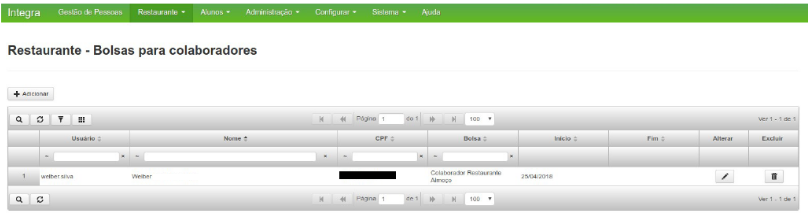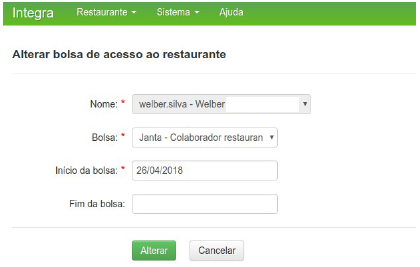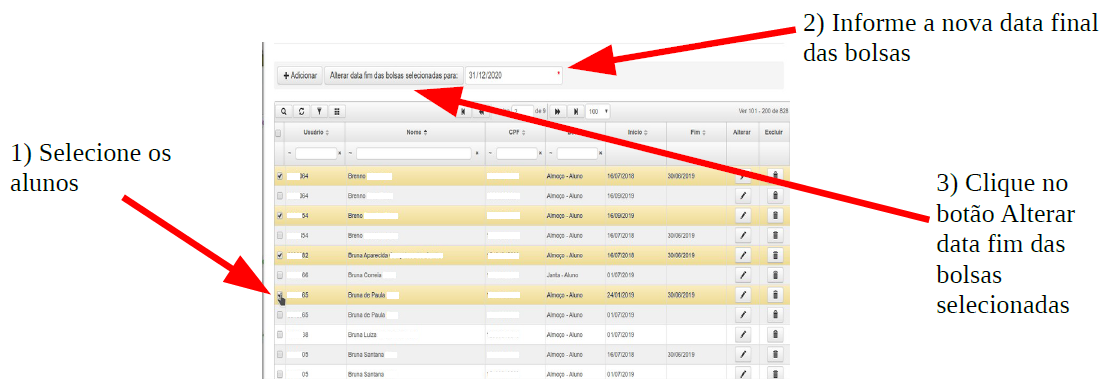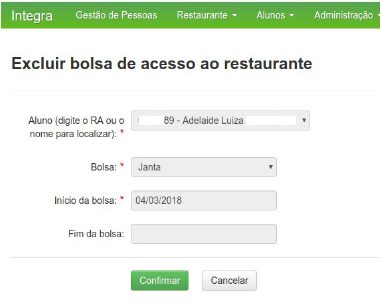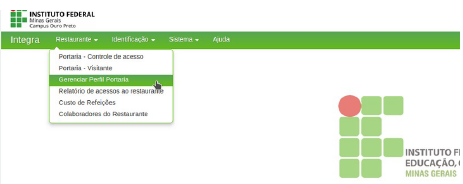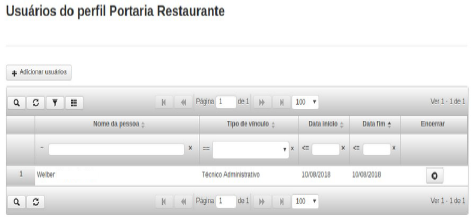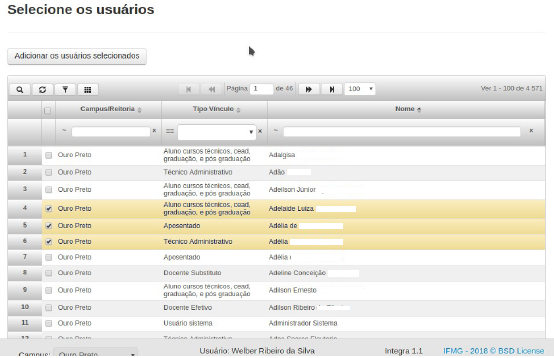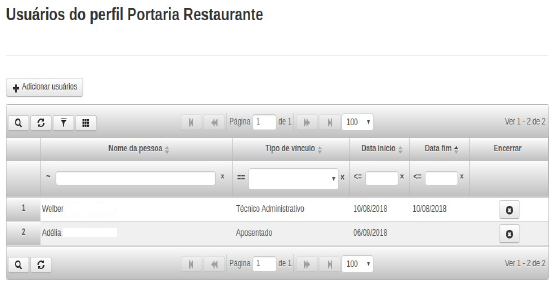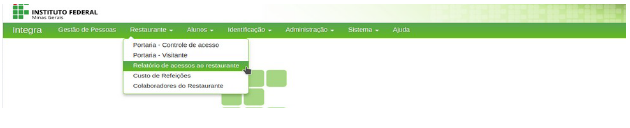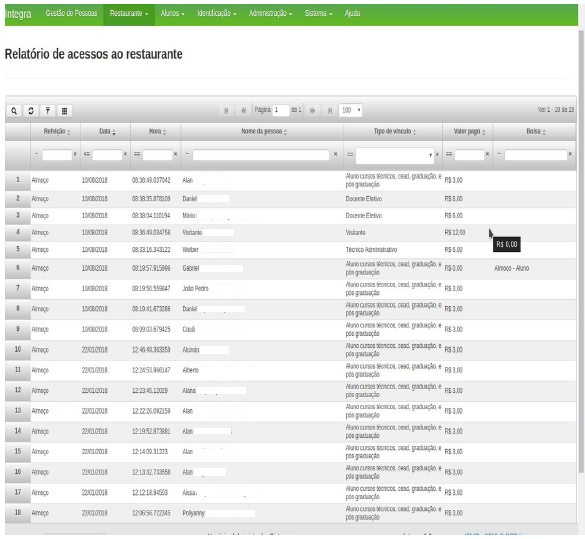INTEGRA - Administrador restaurante
| Acessar o sistema |
| 1 - Gerenciar colaboradores do restaurante |
Os colaboradores cadastrados com bolsa, acesso o restaurante sem custo.
| 1.1 - Cadastrar bolsa para colaborador |
Serão listadas todas as bolsas cadastradas. Clique no botão Adicionar .
|
Preencha o formulário e clique em confirmar. Para localizar uma pessoa inicie a digitação de seu nome e o selecione na lista que será exibida.
|
|
| 1.2 - Alterar ou finalizar a bolsa de um colaborador. |
É possível alterar o tipo ou a data de início e fim da bolsa, porém não é possível altear a qual pessoa a bolsa pertence.
Localize a bolsa que deseja alterar e clique no botão Alterar na linha correspondente. Se necessário utilize a barra de filtros digitando em qualquer caixa de texto abaixo dos nomes das colunas a informação que deseja localizar.
Preencha o formulário e clique em alterar.
| Alterar a data fim da bolsa de vários colaboradores simultaneamente |
É possível alterar a data de fim da bolsa de vários alunos de uma vez.
Localize os alunos que deseja alterar e clique sobre a linha correspondente a cada um. Preencha a data no campo indicado na imagem abaixo, e após selecionar todos clique no botão “Alterar data fim das bolsas selecionadas”.
| 1.3 - Excluir bolsa |
|
Somente se a bolsa ainda não tiver sido utilizada é possível excluí-la. Lembrando que o procedimento para finalizar uma bolsa é informar sua data de fim e não excluí-la.
|
|
| 2 - Gerenciar custo de refeições |
O custo das refeições para cada tipo de vínculo pode ser consultado clicando em Custo de refeições no menu Restaurante.
Como o sistema ainda não oferece interface para realizar o reajuste dos preços, quando necessário os reajustes deve ser solicitados a TI.
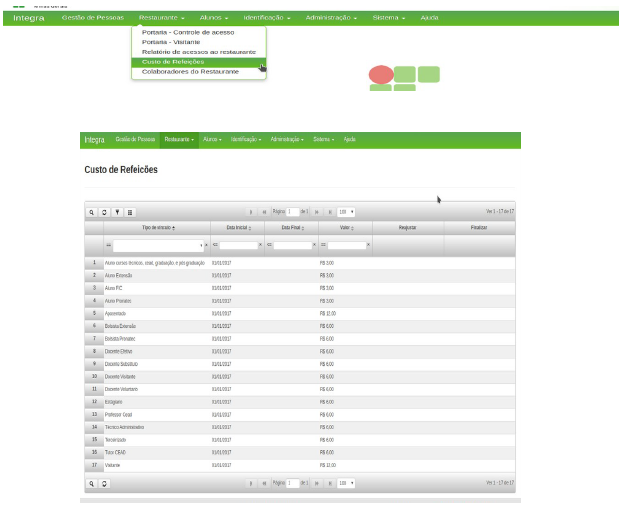
| 3 – Indicar usuários que podem atuar na portaria |
Nessa tela serão listadas todas as pessoas que possuem ou já possuíram o perfil.
| 3.1 – Adicionar novo usuário para atuação na portaria |
Clique no botão Adicionar usuários, na tela que será exibida clique nas linhas correspondentes aos usuário que deseja adicionar. A barra de filtros pode ser utilizada para localizar os usuário. Após selecionar clique no botão Adicionar os usuários selecionados
| 3.2 – Remover a permissão de atuação na portaria. |
Clique no botão Encerrar da linha correspondente ao usuário que deseja remover o perfil.
| 4 – Relatório de acessos ao restaurante |
Para visualizar um extrato de acessos ao restaurante, no menu Restaurante clique em Relatório de acessos ao restaurante.
Nessa tela você pode utilizar a barra de filtros ou de ordenação para extrair as informações que necessita. Novos relatórios ou gráficos podem ser solicitados abrindo uma chamado em https://servicosti.ouropreto.ifmg.edu.br.
| 5 – Gerenciar refeições e seus horários |
Para gerenciar as refeições e seus horários acesse no menu Restaurante a opção Horário de refeições.
| Relatar defeitos ou sugerir modificações |
Para relatar defeitos ou sugerir modificações no sistema, abra uma chamado em https://servicosti.ouropreto.ifmg.edu.br